Огляд роутера zyxel keenetic giga, seacat - s blog
Навігація по публікаціям
Кілька років у мене вірою і правдою пропрацював роутер Asus wl-500gp. За великим рахунком він мене влаштовував. За винятком того, що програмне забезпечення, яке в ньому спочатку стояло, було м'яко кажучи слабеньким. До інтернет провайдерам підключався далеко не до всіх і радувало іноді різними дрібними глюками. Однак перепробувавши альтернативні прошивки, типу Tomato і OpenWRT. я зупинився на відомого альтернативного оболонці DD-WRT. Деяка кількість часу витратив на настройку, але далі все працювало чудово і стабільно.
До роутера Zyxel, я ставився якось упереджено. Колись я мав справу з парою пристроїв цієї фірми і вони мені чимось не сподобалися. Я вже не пам'ятаю, в чому була справа, але осад залишився. Однак було дуже багато позитивних відгуків про лінійці Zyxel Keenetic і я вирішив спробувати модель Giga в справі.
Давайте тепер детальніше подивимося, що ж вміє Zyxel Keenetic Giga.
Технічні характеристики
Комплектація
Роутер поставляється в симпатичній білій коробці.

Внутрішня коробка дивна - безліч незрозумілих різних відсіків, як ніби вона взагалі не від цього роутера.

- роутер
- 2 антени
- Блок живлення
- Мережевий шнур
- Інструкція

Зовнішній вигляд
Роутер виглядає просто і симпатично. На передній панелі купа індикаторів: харчування, LAN-порти, модем, Wi-Fi, інтернет і USB. Світяться досить яскраво помаранчевим або зеленим світлом.

Задня панель зроблена зручно. Різні мережеві порти пофарбовані у відповідні кольори. Правда, при звичайному використанні, ці забарвлення не дуже потрібні, оскільки найчастіше шнури підключаються на дотик. Здивувало, що є вимикач WLAN, зазвичай його не ставлять.

На лівому боці розташовані порти USB. Відстань між ними досить велика, що дуже добре, адже передбачається підключення 3G-модема, а вони якось не славляться миниатюрностью. Дуже зручно, що для відключення накопичувачів передбачена спеціальна кнопка. Ці кнопки можна побачити на фотографії нижче.

На правому боці вентиляційні отвори.


Налагодження та можливості
Найпершою відкривається сторінка системного монітора, на якій можна знайти всю зведену інформацію по роботі роутера.
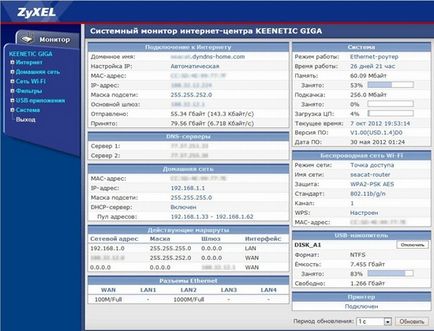
Найпершою вкладкою йде, звичайно ж, підключення до інтернету. Налаштування на цій вкладці повинні бути відповідно до рекомендацій вашого інтернет-провайдера.


Zyxel Keenetic Giga дозволяє підключатися через 4 сервісу доменних імен на вибір:
Для того, щоб скористатися послугами цих сервісів, потрібно на них зареєструватися.
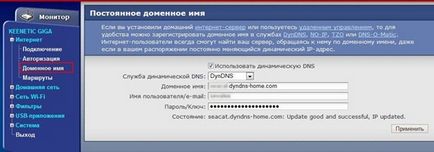
Статичні маршрути потрібні для доступу до локальних ресурсів провайдера.

Домашня мережа
Тепер переходимо до групи налаштувань "Домашня мережа". Це різні конфігурації своєї мережі, в якій можуть знаходитися, наприклад, ваш комп'ютер, ноутбук і різні гаджети, наприклад Android комунікатор або iPhone.
У першій вкладці ви задаєте основні настройки вашої домашньої мережі. За великим рахунком, без розуміння, краще нічого не міняти.
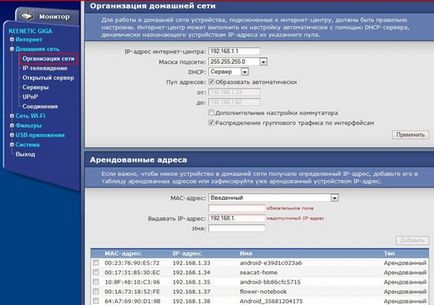
Ця установка необхідна для тих, кому провайдер надає послуги IP-телебачення.
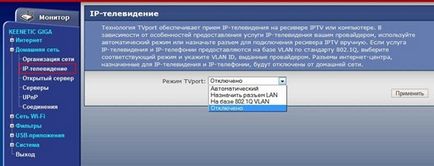
Що таке відкритий сервер? Уявіть, що вдома у вас комп'ютер, який вимикається рідко. А ви на роботі або ще в якомусь місці, але не вдома. І раптом вам відчайдушно хочеться дістатися до дуже потрібного файлу прямо зараз. Але якщо ви відкрили свій домашній комп'ютер через цю настройку, то до файлів ви доберетеся.
Звичайно ж замість файлів можна використовувати і web-сервер, і ftp-сервер і ще багато чого, але головне потурбуватися про безпеку. Тому що, раз через інтернет підключаєтеся ви, то можуть і інші. Обов'язково створіть паролі на свої мережеві ресурси.

На цій вкладці майже все те ж саме, що і на попередній. Ви можете відкрити в інтернеті який-небудь свій мережевий сервіс. Відмінності в тому, що тут ви це робите тільки для певного сервісу і для будь-якого комп'ютера зі своєї домашньої мережі.
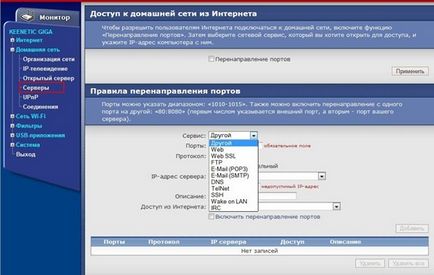
Деякі програми потребують відкритті певного мережевого порту. Це, наприклад, додатки для скачування торрентів. Однак зазвичай вони відкривають цей порт на роутері самі за рахунок UPnP. Тому, якщо ви не хочете самостійно возитися з відкриттям портів, то краще тримати цю опцію включеною.

На цій вкладці просто список всіх мережевих підключень.
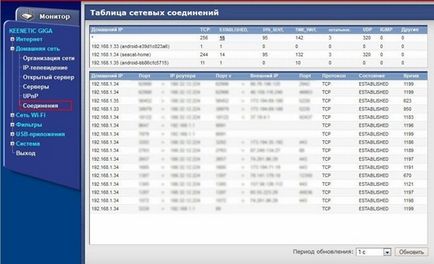
Мережа Wi-Fi
Далі йде група вкладок для роботи з Wi-Fi мережею. Першою йде швидке налаштування WPS. Якщо у вас є пристрої, що підтримують WPS, просто дотримуйтесь інструкцій на цій сторінці.

На вкладці "З'єднання" варто вказати SSID мережі. Це ім'я мережі, яке ви бачите при підключенні до Wi-Fi. Якщо швидкість мережі стає маленькою, то варто підібрати правильний канал. Методика підбору каналу виходить за межі цієї статті.

На цій вкладці потрібно встановити пароль до своєї Wi-Fi мережі і метод шифрування. Це потрібно, щоб до вашої мережі підключалися тільки ви і ваші близькі, а не сусід Вася. Не варто в якості перевірки підпису вибирати WEP, він піддається злому. Якщо раптом Вася злісний хакер, то він до вашої мережі підключиться. По можливості вибирайте WPA2-PSK.

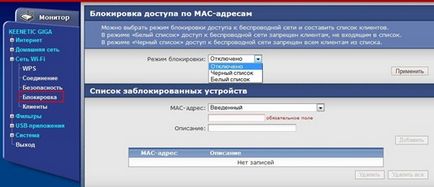

Наступна група налаштувань дозволяє включати різну фільтрацію:
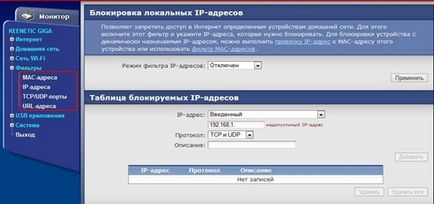
USB додатки
Дуже важливою і цікавою групою налаштувань є "USB додатки". Адже тут все найбільш смачні для багатьох користувачів функції. Перше, що можна побачити, так це можливість підключити жорсткий диск або флешку в один з USB портів, а потім відкрити, як мережевий диск.

До цього мережного диска легко можна зробити доступ через інтернет за рахунок FTP-сервера. Корисно налаштувати права доступу і це можна зробити на вкладці "Облікові записи".

На цій вкладці налаштовуємо права доступу до відкритого мережевого диску.

Zyxel Keenetic Giga надає можливість підключити USB принтер, який буде доступний по мережі, що дуже зручно. Досить таки значний список принтерів, які підтримуються роутером, можна знайти на цій сторінці. Іноді потрібно встановити драйвер принтера. Мій HP LaserJet 1020 підключився без жодних додаткових рухів тіла.
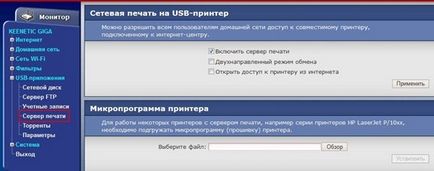
Одна з найцікавіших фішок Keenetic Giga - можливість викачувати торренти на підключений до USB диск. Виставляємо все потрібні опції і натискаємо кнопку "Запустити клієнт". Веб-інтерфейс торрент-клієнта можна побачити, перейшовши по, зазначеної внизу сторінки, посилання.
Єдине, що засмучує, швидкість скачування обмежується 1Мб / с. На жаль, роутер не так потужний, щоб підтримувати велику швидкість.
Закачуванням торрентів легко керувати зі стаціонарного комп'ютера через зручний десктопний клієнт.
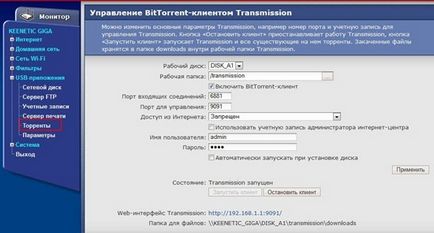
Ну і на останній вкладці є тільки одна опція "Розширене енергозбереження жорсткого диска". Однак, якщо диск не підтримує режим енергозбереження, то при включенні цієї опції може перериватися закачування торрентів.
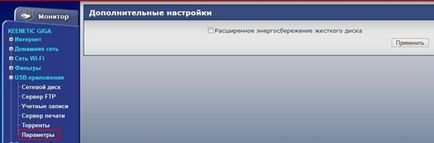
Остання група налаштувань об'єднує різні сервісні функції.
Першою йде конфігурація режиму роботи роутера. Тут задається підключення до інтернету через 3G, WiMAX, виділену лінію або іншу Wi-Fi мережу.

Тут можна зробити резервну копію або відновити настройки роутера.

На цій сторінці можна встановлювати оновлення прошивки роутера. Нові прошивки можна скачати на офіційному сайті. Там є дві гілки прошивок - версія 1, яка призначена для звичайних користувачів, і версія 2, яка має розширені можливості і призначена для просунутих користувачів. Я користуюся прошивками першої версії, що і вам рекомендую.
Прошивку бажано оновити відразу після першої установки роутера, бо інженери Zyxel регулярно виправляють досить багато помилок.
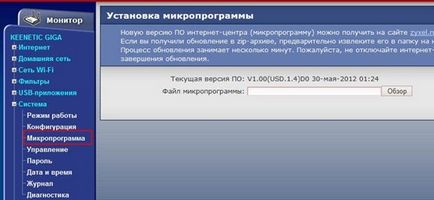
На цій сторінці ви задаєте можливість підключатися до управління роутером з інтернету. Наприклад, зручно іноді змінювати якісь параметри, коли знаходишся на роботі.
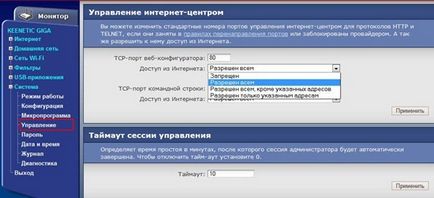
Тут ви задаєте пароль для входу в цей веб-інтерфейс конфігурації роутера. Пароль обов'язково потрібно поміняти відразу після першої установки.
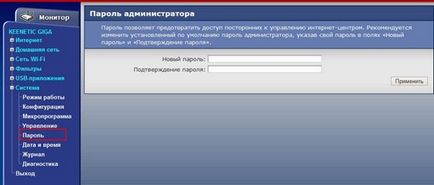
На останніх двох вкладках журнал роботи роутера і різні потрібні утиліти діагностики.

Zyxel Keenetic Giga має настільки велику купу різних можливостей, що виробник називає його НЕ роутером, а інтернет-центром. Інтернет-центр це звичайно звучить переконливо, однак, щоб не плутатися, Keenetic Giga це добротний, хороший і якісний роутер. Інженери Zyxel зробили дуже зручний пристрій саме для звичайних користувачів, які не є фахівцями мережевих технологій. Однак просунуті любителі тонкої настройки під себе можуть підключатися до роутера через telnet або ssh.
Оскільки прошивка роутера базується на операційній системі Linux, то ентузіасти розробили безліч додаткових пакетів і різних схем настройки. Отримати відповіді на різні питання і завантажити додаткові модулі можна на Zyxmon форумі або на Google Code.
Zyxel Keenetic Giga мені дуже сподобався. Працює стабільно, за 2 місяці я його ні разу не переобтяжував. Відключався він один раз разом з відключенням світла. Якихось явних мінусів, крім обмеження швидкості на викачування торентів, помічено не було. Підключений USB диск і принтер теж працюють, як годинник.
Підписуйтесь на новини